Windows10系统之家 - 安全纯净无插件系统之家win10专业版下载安装
时间:2019-12-11 10:06:44 来源:Windows10之家 作者:huahua
win10系统在功能上更加丰富,视觉效果也做了增强,深受用户们的喜爱。但相应的对电脑配置的要求也更高,比如有时用户会遇到卡顿、报错现象。那么如何给win10系统电脑加速呢?今天小编给大家分享win10电脑加速操作技巧。
想必有很多人已安装上了Win10操作系统。win10怎么优化的方法,发现win10很多服务都不需要开启的,其实很多用户不知如何给win10系统电脑加速,不要怕,接下来请一起来看看win10系统加速优化设置教程,让你的电脑运行更快、更流畅。
如何给win10系统电脑加速
右键点击“此电脑”,点击属性
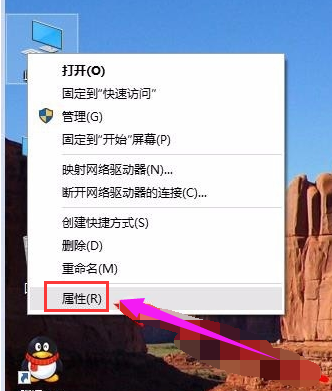
电脑电脑图解-1
点击“高级系统设置”。
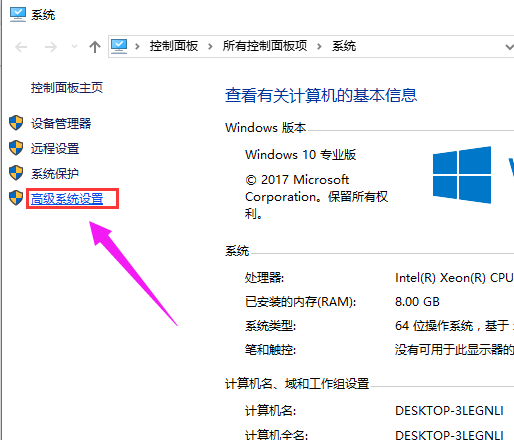
win10电脑图解-2
在“系统属性”窗口,“高级”选项卡中点击“设置”。
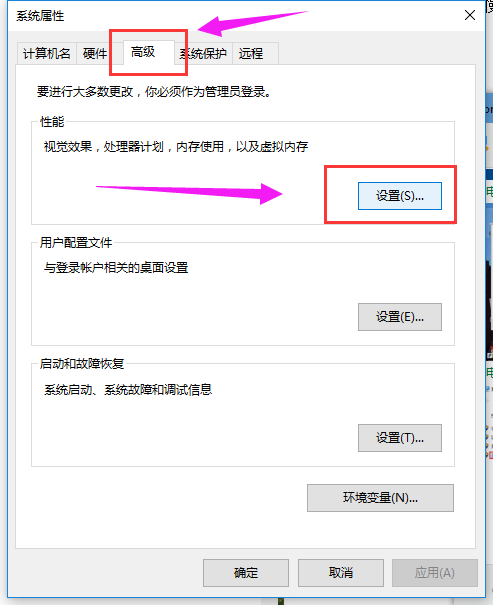
系统加速电脑图解-3
在性能选项窗口中,点击高级选项,点击“更改”。
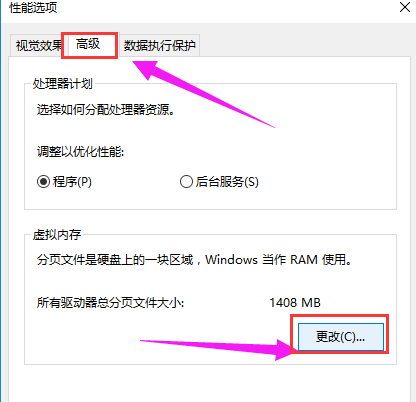
加速电脑图解-4
去掉“自动管理所有驱动器的分页文件大小”的勾,逐一选择驱动器,选择“无分页文件”,点击“设置”。直到所有驱动器分页文件大小显示无。设置完成点击“确定”,重启电脑
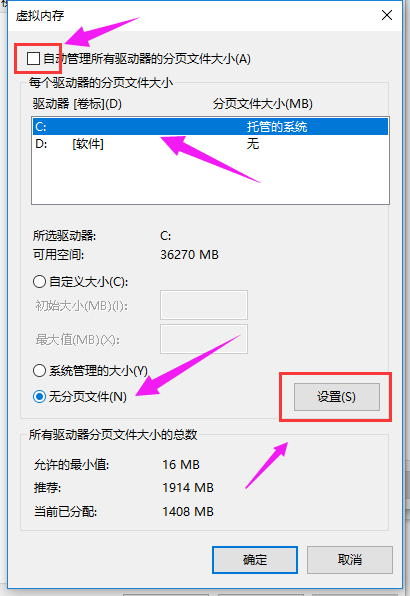
系统加速电脑图解-5
以上就是win10电脑加速的操作方法了。
热门教程
热门系统下载
热门资讯





























